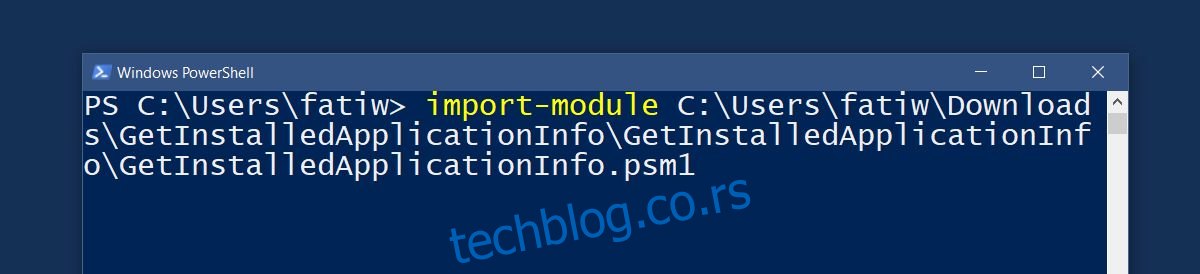Када урадите нову инсталацију ОС-а на свом систему, добра је идеја да направите листу инсталираних апликација. Помоћи ће вам да подесите рачунар након што на њега инсталирате Виндовс. Листа ће се побринути да не заборавите да инсталирате основну апликацију. Једини проблем је што инсталирамо много апликација. Није лако направити списак свих њих. Не постоји једноставна функција извоза. Ако желите да освежите инсталацију Виндовс-а на туђем рачунару или на више рачунара, задатак је још тежи. Добра вест је да можете да користите ПоверСхелл скрипту да бисте добили листу инсталираних апликација на локалном или удаљеном рачунару. Ево како.
Преузмите скрипту Преузми листу инсталираних апликација са рачунара (ПоверСхелл) преко везе на дну. Преименујте га тако да се „ПоверСхелл“ не појављује у имену скрипте или у називу фасцикле у којој се скрипта налази.
Скрипта је ПСМ1 датотека. То је ПоверСхелл модул који треба да увезете.
Увезите ПоверСхелл модул
Отворите ПоверСхелл са административним правима. Откуцајте следећу команду, праћену путањом до ПСМ1 датотеке.
import-module "path to file"
Команда ће изгледати овако;
import-module C:UsersfatiwDownloadsGetInstalledApplicationInfoGetInstalledApplicationInfoGetInstalledApplicationInfo.psm1
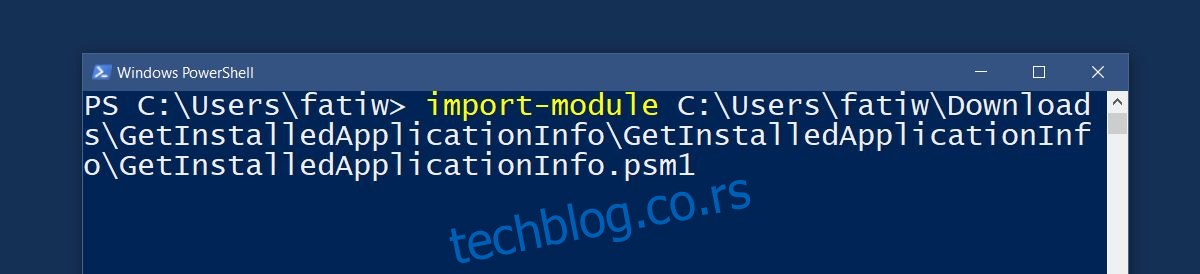
Ако вам у било ком тренутку ПоверСхелл каже да су скрипте блокиране Политиком извршавања, мораћете да зауставите и уредите ПоверСхелл Политику извршавања пре него што можете да увезете модул.
Преузмите листу инсталираних апликација
Отворите датотеку ПСМ1 користећи Нотепад. Рећи ће вам све функције које скрипта додаје у ПоверСхелл. У овом случају, додаје следећу функцију која ће вам дати листу инсталираних апликација на локалном или удаљеном систему.
Get-OSCInstalledApplication
У ПоверСхелл-у покрените горњу команду. Од вас ће се тражити да унесете име рачунара за који желите да добијете листу инсталираних апликација. Можете да унесете име сопственог рачунара и добијете листу апликација инсталираних на њему или унесете назив мрежног рачунара. Скрипта вам омогућава да унесете више имена рачунара и дохвати листу апликација за све њих.
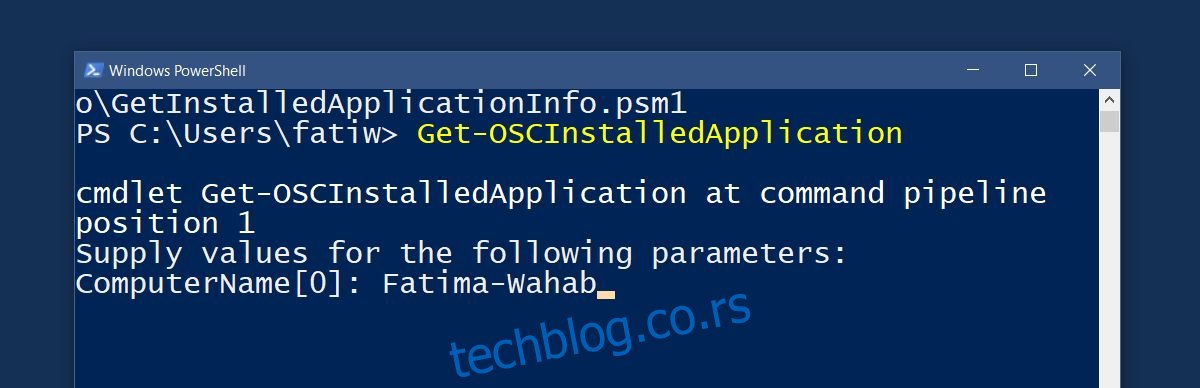
Скрипта може да сачува листу инсталираних апликација у ЦСВ датотеку. Користите следећу команду да бисте сачували листу у ЦСВ датотеци. Можете именовати ЦСВ датотеку како год желите и сачувати је где год желите.
Get-OSCInstalledApplication -ComputerName "Computer Name" | Export-Csv -Path C:installedApps.csv
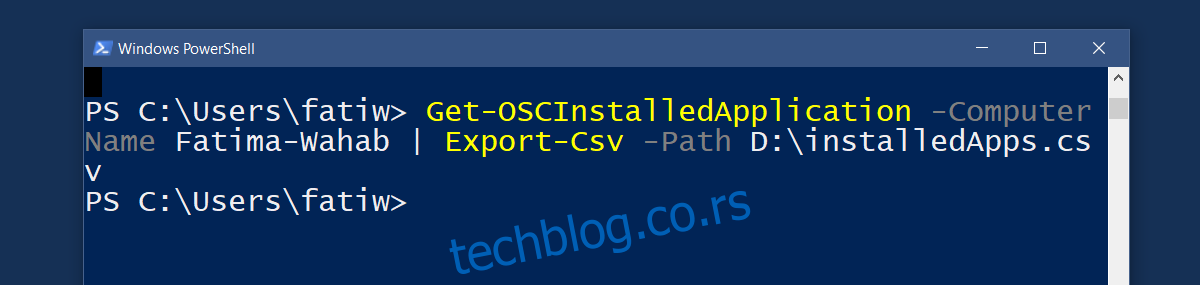
На крају, али не и најмање важно, ако радите са много рачунара, можете да увезете називе рачунара из ЦСВ датотеке. Користите следећу команду.
Get-OSCInstalledApplication -ComputerFilePath C:ScriptComputerList.csv
Ово би, надамо се, требало да вам олакша ствари након нове инсталације Виндовс-а.
Преузмите Скрипту Преузмите листу инсталираних апликација са рачунара (ПоверСхелл).